
エントリーの編集

エントリーの編集は全ユーザーに共通の機能です。
必ずガイドラインを一読の上ご利用ください。
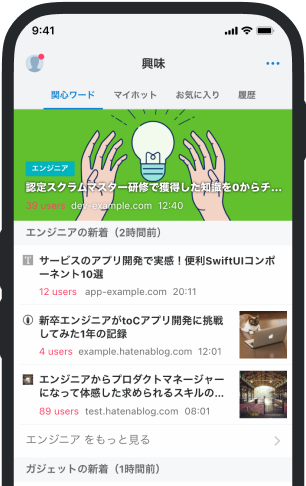
- バナー広告なし
- ミュート機能あり
- ダークモード搭載
関連記事
Excelはもっとキビキビ使える! オフにしておくべき「7つのお節介機能」とは | 文春オンライン
Excelを使っていて、なにかとイライラさせられるのが、数々のお節介機能です。セルに文字を入力しようと... Excelを使っていて、なにかとイライラさせられるのが、数々のお節介機能です。セルに文字を入力しようとすると続きが勝手に入力されたり、URLにハイパーリンクが勝手に張られたりと、挙げればキリがありません。なかには便利な機能もなくはないのですが、いくつかの強力なお節介機能のせいで、全体の印象を悪くしている感は否めません。 お節介機能をオフにすれば「無駄な時間を削減できる」 特に最近はテレワークで、やむを得ず低スペックのPCで作業を強いられている人もいるでしょう。これらお節介機能をオフにすれば、意図せず行われた操作を元に戻すための無駄な時間を削減できるほか、操作そのものが軽快になる効果も見込めます。 今回は、Excelを代表する7つのお節介機能をオフにするための設定方法をまとめて紹介します(画像はすべて2020年4月18日時点での、Office 365版の最新バージョンで検証)。
































2020/04/25 リンク